Oglas
Se zanašate na VLC kot svoj primarni predvajalnik medijev? Je močnejši medijski predvajalnik, kot morda uresničite.
VLC je za mnoge uporabnike ena prvih aplikacij, ki so na voljo namestite na kateri koli nov stroj Najboljša programska oprema za računalnik za vaš računalnik WindowsŽelite najboljšo programsko opremo za računalnik za Windows? Naš obsežen seznam zbira najboljše in najvarnejše programe za vse potrebe. Preberi več . Odlična izbira za brezplačen medijski predvajalnik brez neumnosti - vendar ga tudi ima obilico trikov 6 kul VLC nasvetov in trikov, o katerih morda ne vesteVLC-predvajalnik VideoLan je pravi okvir trikov in prav tako učinkovit v operacijskem sistemu Windows, kot je na Macu ali Linuxu. Tisti od vas, ki že uporabljate VLC ... Preberi več navzdol, če ste pripravljeni kopati pod gladino.
Tukaj je še nekaj stvari, ki jih lahko naredite z VLC 7 najbolj tajnih lastnosti brezplačnega predvajalnika VLC Media PlayerVLC naj bo vaš medijski predvajalnik. Orodje za večstranske platforme ima vrečko, polno tajnih funkcij, ki jo lahko trenutno uporabljate. Preberi več
, vključno z nekaterimi funkcionalnostmi, za katere morda niste pomislili, da so od skromen del programske opreme za predvajalnike medijev.Ste že kdaj poslušali zvočno datoteko ali gledali video posnetek in se znašli v težavah, da bi sledili? Če imate kakršne koli izkušnje s prepisovanjem zvoka ali pa ste študentka, ki snema vaša predavanja Nazaj v šolo? Nasveti in aplikacije za iOS, da vas olajšajo v študentsko življenjeVrnitev v šolo po neskončnih poletnih počitnicah je težja od trdne Einstein, toda vaš iPhone vam lahko pomaga olajšati termin. Preberi več morda ste že imeli to težavo - in VLC to enostavno odpravi.
Kliknite na Predvajanje v orodni vrstici VLC in nato izberite Hitrost. Na voljo vam bodo možnosti, da malo ali veliko povečate hitrost predvajanja ali se vrnete na privzeto hitrost za katero koli vsebino, ki ste jo predvajali.
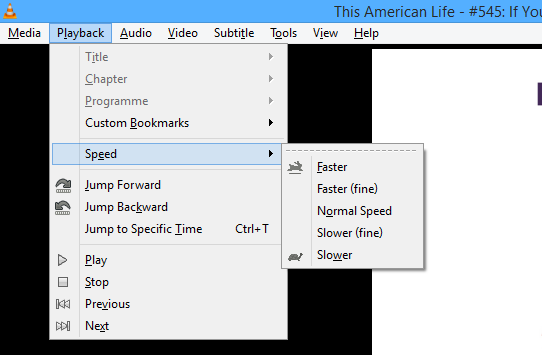
Lahko pa preprosto uporabite tudi kvadratne tipke v oklepaju [ in ] za spreminjanje hitrosti predvajanja med letenjem. Tako boste lahko malo lažje sprejeli vsako besedo pomembne zvočne datoteke ali pa si ogledali filme in poslušajte podcaste v rekordnem času Pogovorimo se o produktivnosti: 7 podcastov, ki bi jih morali poslušati, da boste delali čudovitoPogovorimo se o produktivnosti - ali pa naj se teh sedem življenjskih hekerjev pogovarja o malenkostih, ki jih lahko naredimo, da delujejo strašno. Vklopite se... sedite... in poslušajte. Preberi več - če se želite pripraviti na glas z višjimi, se pravi.
VLC je dobro znan kot metoda poslušanje internetnega radia, vendar je tudi zelo sposobna snemati radijske tokove, ki jih boste lahko pozneje poslušali. To je odličen način za shranjevanje vsebine za daljše potovanje ali samo spremljanje razstave, ki vas čaka v neprijetnem času.
Če želite začeti, izberite Mediji v orodni vrstici in kliknite na Odprti mediji. Vnesite naslov vsebine, ki jo želite pretakati, nato kliknite majhno puščico zraven Predvajaj gumb, da odprete spustni meni - izberite Tok od teh možnosti. Kliknite Naslednji na zaslonu, ki sledi, torej Dodaj na naslednjem zaslonu zagotovite, da želeno vsebino shranite kot zvočno datoteko in vnesete ustrezno ime datoteke za svoj zvočni posnetek.
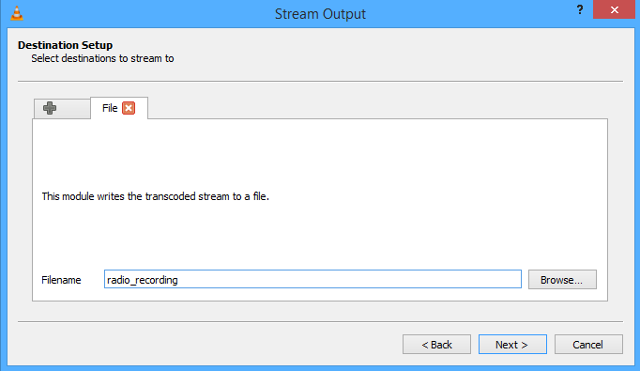
Na naslednjem zaslonu počistite polje, ki se glasi Aktivirajte kodiranje in kliknite Naslednji. Ne spreminjajte ničesar na Razne možnosti zaslon in kliknite na Tok za začetek snemanja Nato preprosto pritisnite gumb za zaustavitev, ko posnamete vse, kar potrebujete. Opomba: Snemanje nekaterih radijskih pretokov je nezakonito, zato je vredno preveriti, kakšni so predpisi glede vaše želene oddaje.
Če v internetu objavljate svojo video vsebino, jo boste morda želeli z vodnim žigom preprečiti nepooblaščena uporaba brez vašega soglasja Ali je vaša YouTubova naslovna pesem zakonita?Priljubljena metoda za tiste, ki si želijo hitrega in preprostega vzpona zvezdništva, je objavljanje naslovnih skladb priljubljene glasbe na YouTubu. Vendar razmislite o tem: kakšne so pravne posledice pri skladanju pesmi? Preberi več . Načinov je to veliko, ena najbolj preprostih rešitev pa je, da to storite neposredno iz samega VLC.
Najprej morate pripraviti svoj logotip - in mora biti ustrezno dimenziran. Nato preprosto odprite video, ki ga želite vodni žig v VLC, kliknite na Orodja v orodni vrstici in se pomaknite do Učinki in filtri.

Pojdite do Video efekti nato zavihek Prekrivanje zavihek. Izbrali boste lahko želeni vodni žig 3 načine za vodni žig vaših videoposnetkovSe bojite, da bi lahko kdo raztrgal vaš videoposnetek in ga uveljavil kot svoj, kar bi lahko ukradlo gledalce in prihodke? Preberi več v polju Logo prilagodite, kje bo na sliki prikazan slikovni pik, in naredite druge prilagoditve, na primer, kako prozorne želite, da bo vaš vodni žig.
Zgodnji posvojitelji so vedno lačni več izkušenj z vsebino Oculus Rift Oculus Rift VR simulacije, ki jih morate videti, da bi verjeliVideli ste Oculus Rift, vendar še niste videli nekaterih norosti, ki se mu je porabila. Oglejte si te čudovite predstavitve Oculus Rift iz celega sveta. Preberi več z uporabo naprave za spreminjanje iger. Medtem ko so igre in videoposnetki, ustvarjeni posebej za izkoriščanje tehnologije, vedno na najboljšem Izkušnje, obstajajo rešitve, s katerimi lahko VLC omogoči prikaz standardnih video datotek na način, ki uporablja Oculus Rift slušalke.
Najbolj priljubljena metoda se imenuje Zraven 3D ali SBS 3D - postopek, v katerem se dva videoposnetka predvajata sočasno, da se ustvari iluzija globine. Ne bo se ujemala z najboljšimi, ki jih ponuja Rift, toda z nekaj prilagoditve lahko pride do spodobnih rezultatov.

Oculus ponuja nekaj lastne dokumentacije, kako doseči najboljše rezultate pri SBS 3D, vendar se lahko specifike razlikujejo glede na to, kakšno opremo imate na voljo. VLC je idealen predvajalnik za tovrstno uporabo zaradi tega, kako enostavno je predvajanje datotek in njegova moč pri predvajanju HD videov.
Podcasti lahko ponujajo brezplačno zabavo brezplačno, ne glede na vaše okuse - toda poskrbeti, da boste na tekočem s svojo najljubšo serijo, je včasih lahko nekoliko presenetljivo. Dobro je uporabiti program, ki samodejno naloži nove epizode in se prepričajte, da ne zaostajate, in VLC lahko drži svoje proti najboljšim orodjem, ki so na voljo 6 najboljših upravljavcev podcastov za vaš računalnik z operacijskim sistemom WindowsKateri je najboljši način za poslušanje podcastov v računalniku z operacijskim sistemom Windows? Izberite enega od teh upraviteljev podcasta, da jih uvrstite v vrsto in začnite. Preberi več .
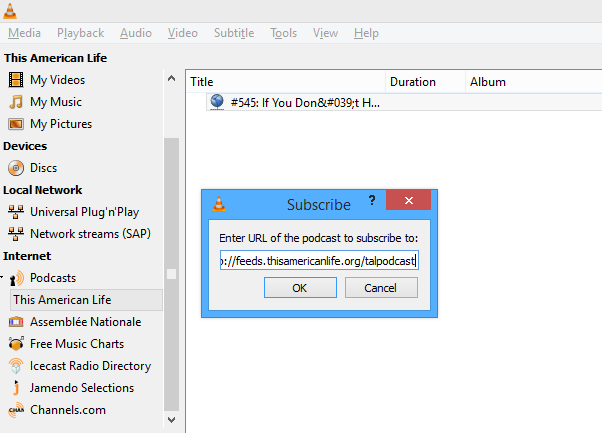
Tako enostavno je, kot če imate URL vhoda podcasta, ki ga želite poslušati. Ko ga dobite, kliknite na Pogled v orodni vrstici in nato izberite Seznami predvajanja. Moral bi biti a Podcasti seznam predvajanja že vključen pod Internet razdelek na levi strani zaslona.
Premaknite miško nad ta seznam predvajanja in prikaže se ikona plus; kliknite na to in prikazalo se vam bo polje, v katerega lahko vnesete URL vira. Od tam ste nastavili - VLC bo pazite na nove epizode Dolgčas Podcasti? Poslušajte radio Old Time namesto tega!Iz internetnega arhiva je na voljo smešna količina brezplačne medijske vsebine, najbolj zanimivi prenosi pa so pogosto najstarejši. Z mojstrovinami, kot so filmi Alfreda Hitchcocka, vodenje vesternov Johna Wayna in kolute ... Preberi več , in pripravite jih, ko jih želite poslušati. Vsi vemo, kako velik je VLC za prikazovanje medijskih vsebin, zato si ne morem pomagati, da organizira vaše poddaje za enostaven dostop.
Programska oprema za zajem zaslona profesionalne kakovosti je lahko zelo draga, včasih pa je tudi veliko bolje pokažite nekomu, kaj počnete Screenbird: spletno orodje za snemanje zaslona, enostavno za uporabo Preberi več namesto da bi jim povedali o tem. VLC ponuja funkcijo zajema zaslona in lahko ponudi nekaj prijetnih rezultatov - če računalnik zmore nalogo.
Za začetek se pomaknite do Odprite napravo za zajem pod Mediji odsek orodne vrstice. Izberite Namizje kot Način zajemain nato izberite hitrost slike, ki jo želite posneti. Višja hitrost kadra bo za bolj gladke posnetke, vendar bodo velikosti datotek večje in večja bo obdavčitev vašega računalnika. Ko so stvari nastavljene, kliknite puščico, usmerjeno navzdol na Predvajaj gumb in izberite Tok iz spustnega menija.
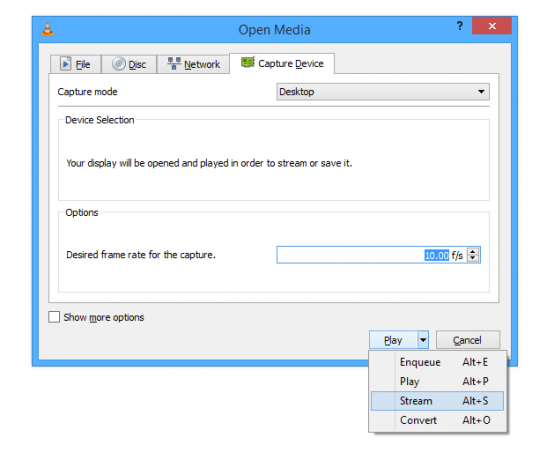
Ne spreminjajte Vir nastavitve in se premaknite na Namenska namestitev. Tu pustite spustni meni nastavljen na mapa in kliknite Dodaj, prilagodite ime datoteke, vendar se vam zdi primerno. Če želite spremeniti nastavitve prenosa, lahko to storite na naslednjem zaslonu - vendar bodo privzete vrednosti ustrezale večini namenov. Nato preprosto kliknite Tok in začeli boste snemati; pritisnite gumb Stop, da končate zajem.
Imate svoje odlične nasvete in trike za uporabo z VLC? O njih nas obvestite v spodnjem razdelku za komentarje.
Angleški pisatelj trenutno ima sedež v ZDA. Najdi me na Twitterju prek @radjonze.


